Recenzie ShareX Screen Recorder și cea mai bună alternativă
Recorder de ecran ShareX este un instrument open-source de înregistrare a ecranului care vă permite să înregistrați videoclipuri și să faceți capturi de ecran pe computer gratuit. În timp ce datorită interfeței de utilizator neprietenoase, mulți utilizatori încă nu știu cum să înregistrați ecranul cu ShareX. Sau pot avea unele probleme de înregistrare în timpul sau după înregistrare.

Această postare vă oferă un detaliu recenzie a înregistratorului de ecran ShareX. Puteți obține toate caracteristicile sale principale și puteți afla cum să capturați ecranul computerului cu ShareX. În plus, ne place să vă prezentăm o alternativă excelentă de înregistrare a ecranului la înregistratorul de ecran ShareX.
Partea 1. Recenzie ShareX Screen Recorder
Recorder de ecran ShareX este un program de screencasting gratuit și open source care vă permite să capturați orice activitate pe computer. Este compatibil cu Windows 10, Windows 8.1 și Windows 7. Nu îl puteți utiliza pe un Mac. ShareX este un ecran ușor de capturat și fișierul său de exe de configurare durează doar 4-7 MB.
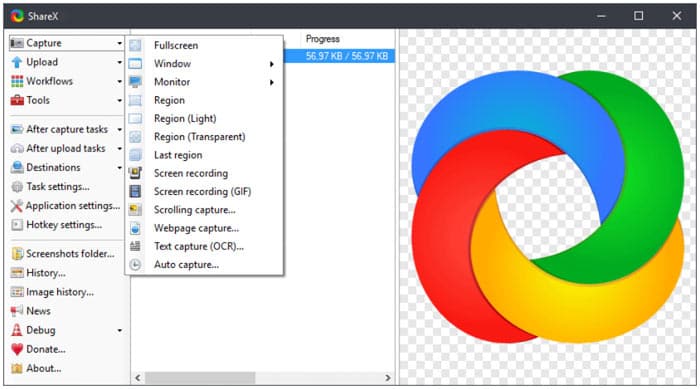
Înregistratorul de ecran ShareX vă permite să capturați ecranul computerului cu ecran complet, monitor desktop, fereastră activă sau regiunea selectată. Este echipat cu un Captură automată caracteristică pentru o mai bună înregistrare a ecranului. ShareX vă poate salva videoclipul capturat în format MP4 sau GIF în funcție de nevoile dvs.
Cu cei peste 9 ani de dezvoltare activă, ShareX este conceput cu tot mai multe funcții. Acesta oferă multe funcții de personalizare după capturare pentru a vă personaliza fișierele de înregistrare a ecranului. Mai mult, vă oferă o modalitate convenabilă de a încărca și partaja conținut capturat. Înregistratorul de ecran ShareX vă permite să încărcați videoclipuri înregistrate, imagini, text sau alte tipuri de fișiere în peste 80 de destinații acceptate, inclusiv YouTube, Twitter, Facebook, Google Drive, Tumblr și multe altele.
În calitate de înregistrator de ecran gratuit, ShareX nu plasează nicio dimensiune a fișierului sau limite de timp. Mai important, nu va adăuga niciun filigran în fișierul dvs. de înregistrare. Puteți accesa site-ul oficial pentru descărcarea gratuită ShareX. Multe versiuni noi lansate de recordere de ecran ShareX sunt listate aici. Puteți pur și simplu să faceți clic pe Descarca pentru a-l instala gratuit pe computer.
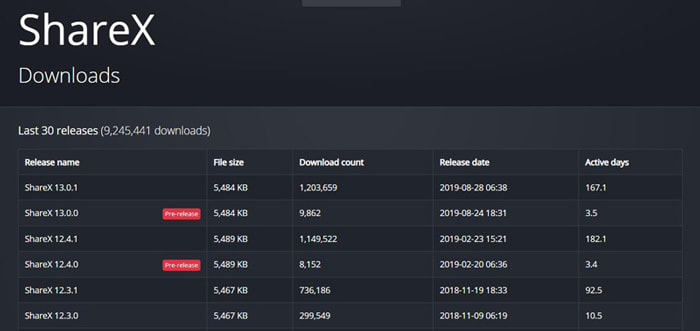
Partea 2. Cum se înregistrează ecranul cu ShareX
Deoarece înregistratorul de ecran ShareX are multe funcții și interfața sa neprietenoasă, este posibil să vă simțiți complex să capturați ecranul computerului cu acesta. Având în vedere acest lucru, această parte vă va arăta cum să înregistrați ecranul cu ShareX în detalii.
Pasul 1. Descărcați gratuit, instalați și deschideți înregistratorul de ecran ShareX pe computer. Multe caracteristici cheie precum Captură, Încărcare, Fluxuri de lucru, Instrumente și multe altele sunt listate în panoul din stânga.
Pasul 2. Când mutați mouse-ul pe Captură funcție, puteți alege zona de înregistrare a ecranului din ecran complet, fereastră, monitor și multe altele. Puteți alege unul în funcție de nevoile dvs.
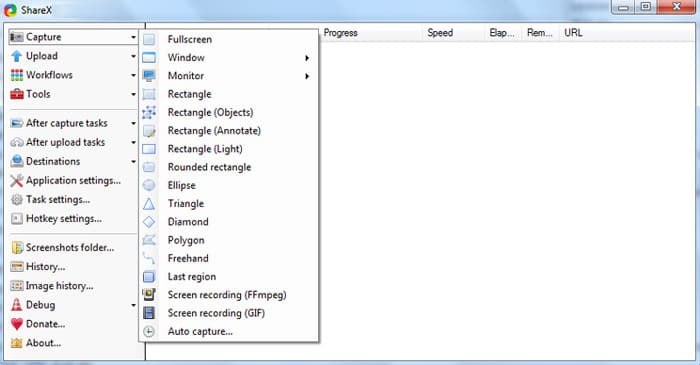
Pasul 3. Clic Setări activități în stânga și apoi faceți clic pe Captură fila din fereastra din dreapta. În acest pas, trebuie să faceți clic Înregistrator de ecran și apoi asigurați-vă Ieșire este FFmpeg. FFmpeg vă permite să capturați atât ecranul, cât și sunetul în același timp și să le comprimați în timp real.
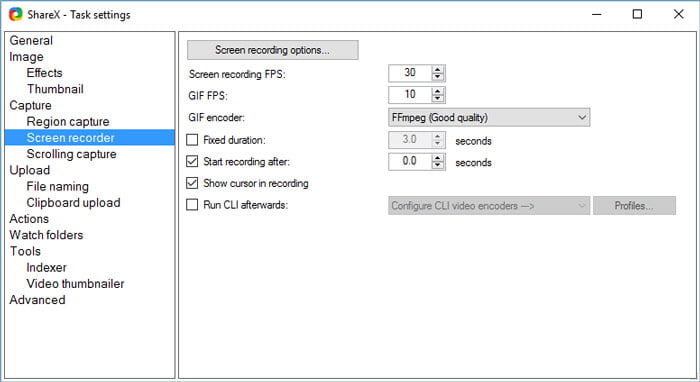
Pasul 4. Acum puteți regla sursele de înregistrare video și audio. De asemenea, trebuie să selectați codecul video, codecul audio și formatul extensiei. După toate aceste operații, puteți face clic
Pasul 5. După toate aceste setări, puteți începe înregistrarea ecranului cu ShareX. Clic Captură în stânga și alegeți Înregistrare ecran (FFmpeg) din lista derulantă. După ce selectați regiunea de înregistrare, ShareX va începe automat procesul de înregistrare.
În acest fel, puteți înregistra videoclipuri de pe Vimeo, Facebook și multe altele.
Partea 3. Cea mai bună alternativă de înregistrare a ecranului la ShareX
ShareX este fără îndoială un instrument de înregistrare a ecranului cu toate funcțiile și puternic. Dar trebuie să recunoaștem că este prea complicat pentru noii utilizatori să facă înregistrarea. Dacă sunteți în căutarea unei capturi de ecran ușor de utilizat, puteți oferi popularului Înregistrator de ecran gratuit o incercare. Această alternativă ShareX are capacitatea de a captura fișiere video și audio de înaltă calitate atât pe PC Windows, cât și pe Mac.
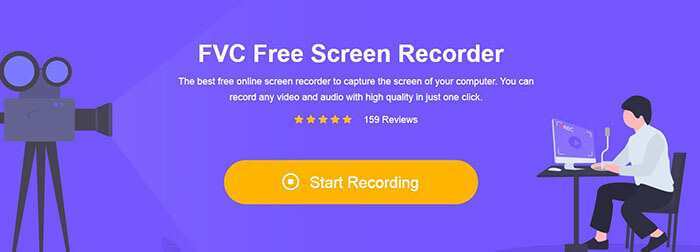
Puteți naviga la site-ul Free Screen Recorder și faceți clic pe Începeți înregistrarea pentru a instala un lansator de dimensiuni reduse. Apoi o fereastră pop-up de înregistrare va apărea pe ecran pentru ecranul dvs. și înregistrarea audio. Puteți regla în mod liber zona de înregistrare și puteți alege sursa audio din microfon sau difuzor.
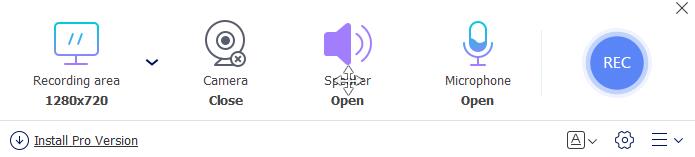
După aceea, puteți pur și simplu să faceți clic pe REC pentru a porni procesul de înregistrare video și audio. Vi se oferă câteva funcții de editare de bază pentru a edita fișierul de înregistrare.
Partea 4. Întrebări frecvente despre ShareX Screen Recorder
Întrebarea 1. Are ShareX o limită de timp?
ShareX este un înregistrator de ecran open source fără limite de timp, fără reclame și fără filigran.
Întrebarea 2. ShareX se încarcă automat?
Puteți seta încărcarea automată din opțiunea După încărcarea sarcinilor din bara laterală stângă.
Întrebarea 3. Cum se dezinstalează înregistratorul de ecran ShareX?
Faceți clic dreapta pe pictograma ShareX și alegeți Deschidere locație fișier. Găsiți procesul de dezinstalare numit Dezinstalare sau Dezinstalare. Faceți dublu clic pe acesta pentru a începe dezinstalarea ShareX.
Concluzie
ShareX este o opțiune bună pentru a captura video și audio pe computerul Windows. Puteți obține un detaliu Recenzie recorder de ecran ShareX din acest post. Mai mult, o alternativă excelentă ShareX este recomandată pentru dvs.



 Video Converter Ultimate
Video Converter Ultimate Screen Recorder
Screen Recorder


